Spotlight Αναζήτηση είναι μια πολύ βολική λειτουργία που σας επιτρέπει να αναζητάτε γρήγορα και να εντοπίζετε τα πάντα στο iPhone σας. Για παράδειγμα, μπορείτε να πληκτρολογήσετε εύκολα τα πρώτα γράμματα στην Αναζήτηση Spotlight για να λάβετε αυτό που θέλετε. Ωστόσο, πολλοί χρήστες iOS παραπονέθηκαν ότι το Η Αναζήτηση Spotlight δεν λειτουργεί στο iPhone. Αντιμετωπίζετε την ίδια κατάσταση;
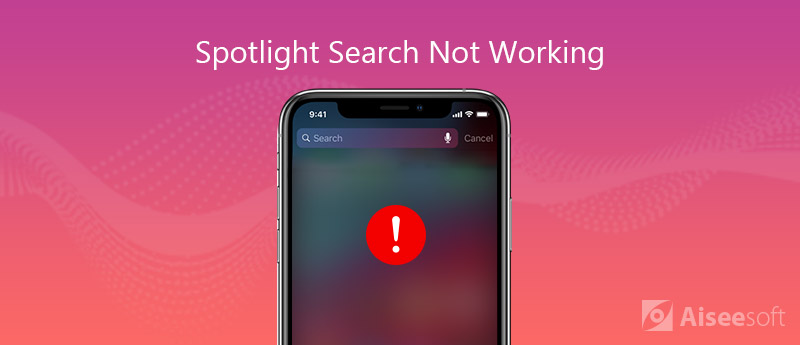
Η Αναζήτηση Spotlight δεν λειτουργεί ή δεν εμφανίζει ανακριβή αποτελέσματα στο iPhone; Μετά την ενημέρωση στο πιο πρόσφατο iOS 17, πολλοί χρήστες iPhone διαπιστώνουν ότι η Αναζήτηση Spotlight δεν λειτουργεί σωστά σε iPhone ή iPad. Σε πολλές περιπτώσεις, όταν αρχίζετε να αναζητάτε μια εφαρμογή ή άλλα πράγματα στο Spotlight, δεν εμφανίζεται τίποτα. Αυτό το σύντομο άρθρο θα εξηγήσει πώς να το κάνετε διορθώστε το iPhone Spotlight Search δεν λειτουργεί θέμα.
Η Αναζήτηση Spotlight προσφέρει έναν απλό τρόπο γρήγορης εύρεσης εφαρμογών, εγγράφων και άλλων αρχείων σε iPhone, iPad, iPod και Mac. Όταν έχετε πολλές εφαρμογές στη συσκευή σας iOS, σας επιτρέπει να εντοπίσετε εύκολα τη συγκεκριμένη εφαρμογή ή αρχείο. Αλλά μερικές φορές, μετά την εισαγωγή ορισμένων γραμμάτων, το Spotlight Search δεν δείχνει τίποτα ή κανένα χρήσιμο αποτέλεσμα. Από αυτό το μέρος, θα σας πούμε πώς να διορθώσετε το Spotlight Search που δεν λειτουργεί στο iPhone.
Όταν αντιμετωπίζετε κάποια προβλήματα στο iPhone, το iPad, το iPod ή το Mac σας, θα πρέπει να χρησιμοποιήσετε τον τρόπο επανεκκίνησης για να το διορθώσετε πρώτα. Μετά την επανεκκίνηση, πολλά προβλήματα θα επιλυθούν με αυτήν την απλή λειτουργία. Μπορείτε να ακολουθήσετε τον κανονικό τρόπο επανεκκίνησης του iPhone σας.
Εκτός από τον τρόπο επανεκκίνησης, μια άλλη μέθοδος γρήγορης επίλυσης όλων των τύπων προβλημάτων είναι η ενημέρωση του iOS. Το νέο iOS θα διορθώσει πολλά υπάρχοντα σφάλματα στην παλιά έκδοση του iOS. Επομένως, είναι πολύ σημαντικό να ενημερώνετε το iPhone σας με την πιο πρόσφατη έκδοση iOS.
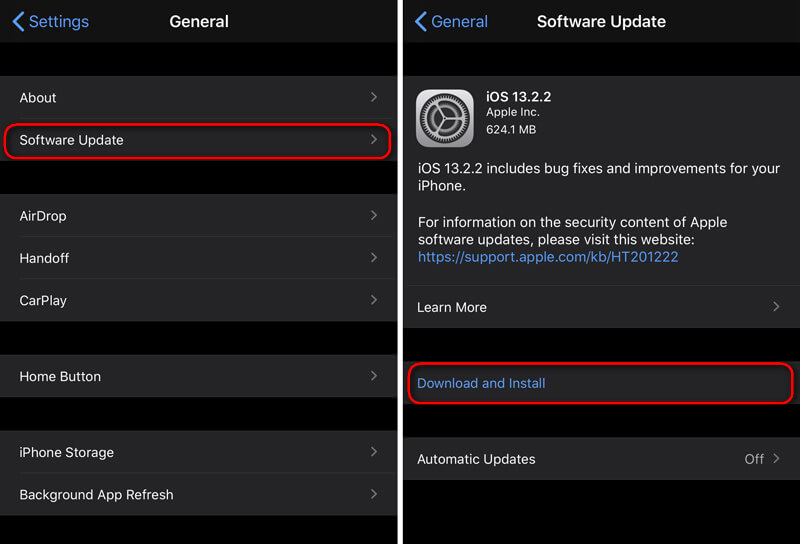
Όταν η λειτουργία Spotlight Search δεν λειτουργεί σωστά στο iPhone σας, μπορείτε να επιλέξετε να επαναφέρετε όλες τις ρυθμίσεις για να το διορθώσετε. Με την επαναφορά όλων των ρυθμίσεων του iPhone, όλες οι ρυθμίσεις θα επιστρέψουν στην αρχική και κοινή κατάσταση.
Παρόμοια με την τρίτη μέθοδο, μπορείτε να επιλέξετε να διαγράψετε όλο το περιεχόμενο και τις ρυθμίσεις για να επαναφέρετε το iPhone σας στην αρχική καλή κατάσταση. Όταν η αναζήτηση Spotlight δεν λειτουργεί κανονικά στο iPhone σας, μπορείτε να ακολουθήσετε τα παρακάτω βήματα για να διαγράψετε όλο το περιεχόμενο και τις ρυθμίσεις. Πριν το κάνεις αυτό, καλύτερα backup δεδομένα iPhone.
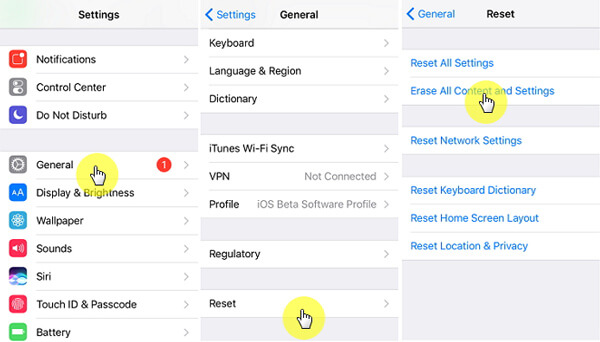

163,062 Λήψεις
100% ασφαλής. Χωρίς διαφημίσεις.
100% ασφαλής. Χωρίς διαφημίσεις.
Αφού δοκιμάσετε τις 4 πρώτες συνήθεις μεθόδους παραπάνω, έχετε μεγάλη πιθανότητα να διορθώσετε το πρόβλημα της Spotlight Search που δεν λειτουργεί σε iPhone, iPad ή iPod. Αλλά σε ορισμένες περιπτώσεις, το πρόβλημα παραμένει εκεί, τι πρέπει να κάνετε;
Στην πραγματικότητα, για να διορθώσετε το iPhone Spotlight Search δεν λειτουργεί, μπορείτε να βασιστείτε στην επαγγελματική λύση. Εδώ συνιστούμε ανεπιφύλακτα τα ισχυρά λογισμικά διόρθωσης προβλημάτων iPhone Ανάκτηση συστήματος iOS για εσάς. Μέσα σε λίγα μόνο κλικ, μπορείτε εύκολα να απαλλαγείτε από αυτό το πρόβλημα.

193,318 Λήψεις
100% ασφαλής. Χωρίς διαφημίσεις.
100% ασφαλής. Χωρίς διαφημίσεις.
Επιλέξτε το "Αποκατάσταση συστήματος iOS" χαρακτηριστικό όταν μπαίνετε στο πρώτο παράθυρο. Στη συνέχεια, συνδέστε το iPhone σας στον υπολογιστή με ένα καλώδιο USB Lightning. Αυτό το λογισμικό επιδιόρθωσης προβλημάτων iPhone μπορεί να εντοπίσει αυτόματα τη συσκευή σας iOS. Αλλά κατά τη διάρκεια αυτού του βήματος, πρέπει πρώτα να πατήσετε "Trust this computer" στην οθόνη του iPhone σας.



Η αποκατάσταση συστήματος iOS θα διορθώσει αυτόματα το iPhone Spotlight Search που δεν λειτουργεί μετά την ολοκλήρωση της επισκευασμένης προσθήκης. Το iPhone σας θα επανεκκινήσει μετά την επιδιόρθωση. Στη συνέχεια, μπορείτε να μεταβείτε στην Αναζήτηση Spotlight και να ελέγξετε αν το πρόβλημα έχει επιλυθεί.


Μη χάσετε: Πώς να διαγράψετε μόνιμα τις προτάσεις αναζήτησης στο iPhone
Συζητήσαμε κυρίως για το Η Αναζήτηση Spotlight δεν λειτουργεί θέμα σε αυτή τη σελίδα. Μοιραστήκαμε 5 αποτελεσματικές λύσεις για να σας βοηθήσουμε να λύσετε το πρόβλημα και να διασφαλίσετε ότι η λειτουργία αναζήτησης iPhone λειτουργεί σωστά. Εάν εξακολουθείτε να έχετε οποιεσδήποτε ερωτήσεις, μη διστάσετε να μας αφήσετε ένα μήνυμα.
Το iPhone δεν λειτουργεί
1. Η Αναζήτηση Spotlight δεν λειτουργεί στο iPhone 2. Διορθώστε την οθόνη αφής iPhone που δεν λειτουργεί 3. Αγγίξτε το αναγνωριστικό που δεν λειτουργεί 4. Το αναγνωριστικό προσώπου δεν λειτουργεί 5. Διορθώστε το Outlook Mail που δεν λειτουργεί στο iPhone 6. Το iPhone Hotspot δεν λειτουργεί 7. Λύστε το Safari που δεν λειτουργεί στο iPhone 8. Το GPS του iPhone δεν λειτουργεί
Διορθώστε το σύστημά σας iOS στο φυσιολογικό σε διάφορα ζητήματα, όπως κολλήστε στη λειτουργία DFU, τη λειτουργία ανάκτησης, τη λειτουργία ακουστικών, το λογότυπο της Apple κ.λπ. στο κανονικό χωρίς απώλεια δεδομένων.
100% ασφαλής. Χωρίς διαφημίσεις.
100% ασφαλής. Χωρίς διαφημίσεις.